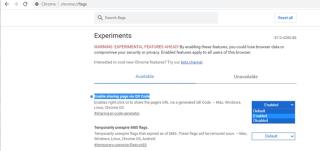QR-codes zijn populair geworden omdat ze barcodes een stap voor zijn, die alleen in supermarkten en andere winkels werden gebruikt. QR-codes kunnen ook meer informatie onthullen dan een streepjescode en zelfs worden gebruikt om webpagina's met anderen te delen. Een scan van een QR-code kan een bepaalde website openen op uw Android-smartphone. Deze afbeeldingen staan bekend als URL QR-code en kunnen eenvoudig worden gegenereerd in uw Chrome-browser door een instelling met betrekking tot Chrome-vlaggen te wijzigen.
Stappen voor het genereren van de URL QR-code in de Google Chrome-browser met Chrome-vlaggen?

De Google Chrome-browser bevat veel functies, waarvan sommige bij velen niet bekend zijn. Een daarvan is de mogelijkheid om QR-codes voor een webpagina te genereren. Deze functie is echter niet voor alle Chrome-gebruikers beschikbaar en moet worden geactiveerd via een wijziging van de Chrome-vlaginstellingen. Volg de onderstaande stappen om QR-code voor webpagina's te genereren.
Stap 1 : Start de Google Chrome-browser en open een nieuw tabblad.
Stap 2 : Typ chrome://flags in de bovenste adresbalk en druk op de Enter- toets op uw toetsenbord.
Stap 3 : Typ de QR-code in het zoekvak bovenaan net onder de adresbalk.
Stap 4 : U ziet automatisch de relevante resultaten verschijnen onder het zoekvak. Zoek de optie met het label Pagina delen via QR-code inschakelen en klik op het vakje ernaast om Ingeschakeld te selecteren in de vervolgkeuzemenu's.
Stap 5 : Sluit dit tabblad en open een website naar keuze, en u zult de QR-codegenerator aan de rechterkant van de adresbalk kunnen zien.
Stap 6 : Klik op de adresbalk en klik op het pictogram dat lijkt op vier kleine vakjes die zijn omwikkeld met rechthoekige haakjes. Wanneer u de muiscursor erover beweegt, ziet u een melding waarin gebruikers worden geïnformeerd over het maken van een QR-code voor deze pagina .
Stap 7 : Klik op het pictogram van de bovenstaande stap en het zal de QR-code van de webpagina weergeven, die kan worden gedownload door op de knop Downloaden te klikken.
Nadat u de QR-code hebt gedownload, wordt deze gedownload als een PNG-afbeeldingsbestand dat met anderen wordt gedeeld, net als elk ander afbeeldingsbestand. Iedereen kan de afbeelding scannen wanneer deze op uw telefoon wordt geopend om de webpagina binnen enkele seconden te openen zonder de volledige URL te hoeven typen.
Lees ook: Hoe u een QR-code van Google Maps voor uw bedrijf kunt genereren
Hoe genereer je de URL QR-code in de Google Chrome-browser met Chrome-vlaggen op je Android-telefoon?
De stappen om de URL QR-code op Android-apparaten te genereren, zijn met een paar wijzigingen bijna hetzelfde. Dit zijn de stappen:
Stap 1 : Open de Chrome-browser op uw Android-smartphone en typ chrome://flags in een nieuw tabblad .
Stap 2: Typ QR-code in het zoekvak en kies voor Inschakelen tussen de vervolgkeuzemenu's ernaast.
Stap 3 : Nadat u de QR-code hebt ingeschakeld, moet u op de knop Opnieuw starten in de rechterbenedenhoek tikken om de Chrome-browser opnieuw te starten. (Maak je geen zorgen, je verliest geen van de geopende tabbladen.)
Stap 4 : Open een URL die u wilt delen en tik op de adresbalk om het pictogram Delen te zien.
Stap 5 : Tik op het pictogram Delen en kies uit de weergegeven opties voor delen de QR-code en u ziet een QR-codeafbeelding op uw Android-scherm.
Stap 6 : U kunt iedereen deze QR-code vanaf hun apparaat laten scannen om dezelfde webpagina op hun apparaat te openen.
Opmerking: met deze optie kunt u ook elke QR-code scannen door op de optie Scannen op het bovenstaande scherm te tikken.
Lees ook: Genereer afdrukbare QR-codes voor uw sociale-mediaprofielen
Het laatste woord over het genereren van de URL QR-code in de Google Chrome-browser met Chrome-vlaggen?
De Chrome QR-codegenerator is een handige functie die gratis beschikbaar is voor alle Chrome-gebruikers. Het is waarschijnlijk verborgen omdat de QR-codes een prachtige technologie zijn, maar nog niet echt populair zijn geweest. Het ware potentieel van QR-codes moet nog volledig worden benut, en dat is wanneer QR-codegeneratoren met een kleine update vooraan in de Chrome-browser worden geplaatst.
Volg ons op sociale media – Facebook , Twitter , LinkedIn en YouTube . Voor vragen of suggesties kunt u ons dit laten weten in de opmerkingen hieronder. We komen graag bij je terug met een oplossing. We plaatsen regelmatig tips en trucs, samen met antwoorden op veelvoorkomende problemen met betrekking tot technologie.
Voorgestelde lezing:
Top 5 beste QR-codegenerator voor Mac in 2021
Hoe scan je een QR-code met je iPad en iPhone?
10 beste gratis barcodescanner-apps voor Android | QR-codelezers